教师信息管理系统Word下载.docx
《教师信息管理系统Word下载.docx》由会员分享,可在线阅读,更多相关《教师信息管理系统Word下载.docx(16页珍藏版)》请在冰豆网上搜索。
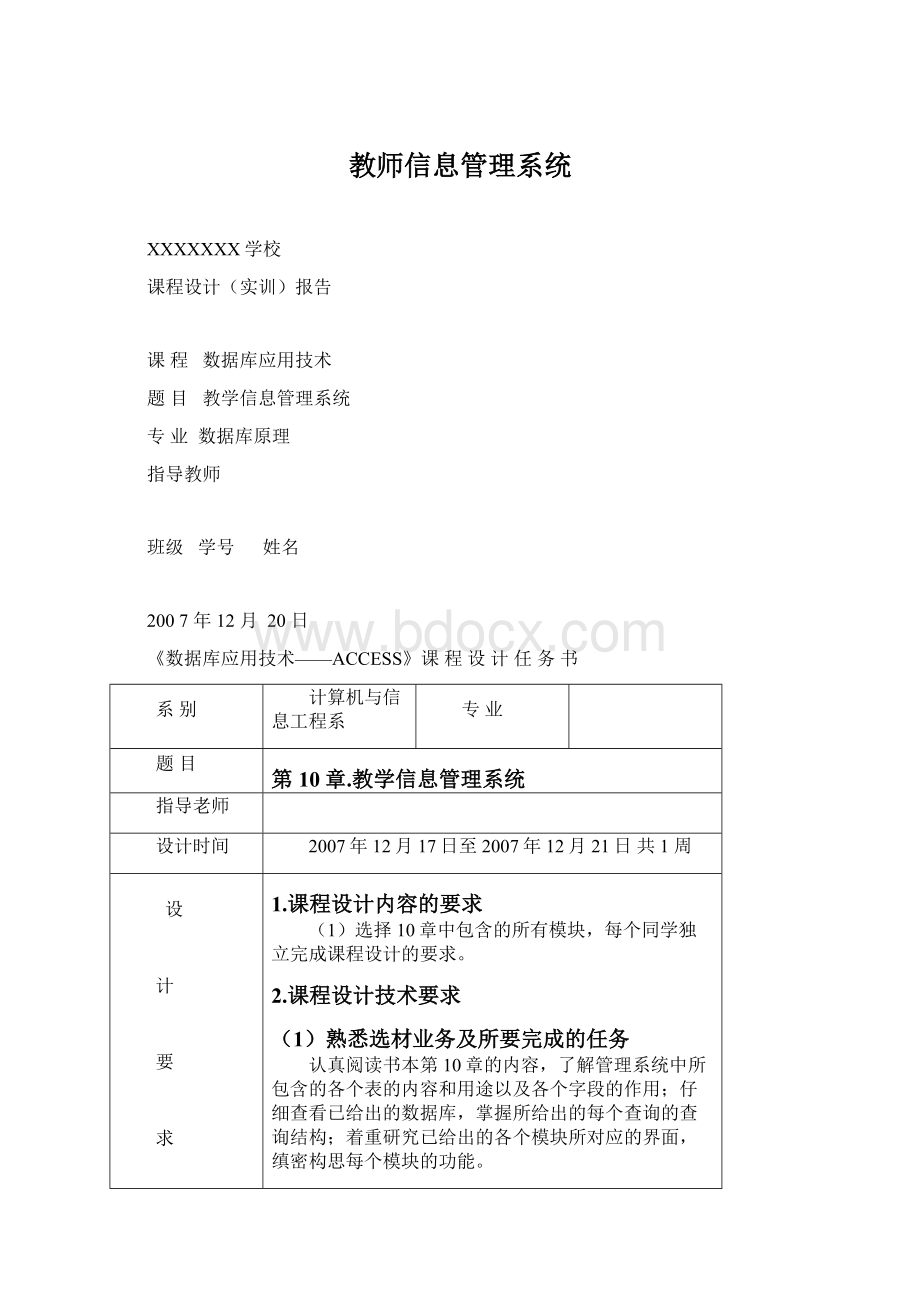
求
1.课程设计内容的要求
(1)选择10章中包含的所有模块,每个同学独立完成课程设计的要求。
2.课程设计技术要求
(1)熟悉选材业务及所要完成的任务
认真阅读书本第10章的内容,了解管理系统中所包含的各个表的内容和用途以及各个字段的作用;
仔细查看已给出的数据库,掌握所给出的每个查询的查询结构;
着重研究已给出的各个模块所对应的界面,缜密构思每个模块的功能。
(2)实现功能模块要求
(3)系统的实现与调试
系统的实现和调试是将前面的设计方案实施的过程,需要反复的调试。
只要努力学习,一定能够完成任务。
(4)总结提高
课程设计完成,最后还要总结提高,总结是对课程设计的评价,总结的目的是使同学从感性的认识上升到理性认识,是提高所学知识的掌握程度。
因此我们要求同学在完成课程设计的同时,以书面形式交一份课程设计报告[不少于2000字](用A4纸打印成册)。
3.课程设计报告要求:
(1)课程设计报告要有封面。
(要有题目、班级、姓名、指导教师姓名、设计日期等)。
(2)课程设计题目要求。
(3)课程设计的表的结构,名称、类型和宽度。
(4)总体设计的数据流程图和系统功能模块图。
(5)课程设计过程中的结果图3~5张。
(根据所做模块的不同,要求是编辑内容、查询内容、统计内容或打印浏览内容)。
(6)课程设计调试过程中遇到的困难,如何解决的。
(7)课程设计的感想和收获。
指导老师签名:
系(教研室)主任签名:
年月日
一、需求分析
1.系统开发背景分析
系统的功能取决开用户的需求。
随着科技进步和信息时代的到来,教学信息管理系统的开发,实现教学管理的自动化是必然的。
使用计算机实现教学信息管理的自动化可以彻底改变目前教学管理工作的现状,提高工作效率,保存数据和提供更精确、及时、适用、容易理解的信息,能够从根本上解决人工管理模式的落后和资源难以共享等问题。
经过分析,学校教学管理人员教学管理的主要工作包括教师档案管理、教师授课管理、学生档案管理和学生选课管理等几项,各项管理工作涉及到的内容用下面的关系模式表示。
a)教师(教师编号,姓名,性别,工作时间,政治面貌,学历,职称,系别,联系电话)
b)授课(课程编号,教师编号,姓名,班级编号,学年,学期,学时,授课地点,授课时间)
c)学生(学号,姓名,性别,出生日期,政治面貌,班级编号,毕业学校,系别)
d)选课(学号,姓名,班级编号,课程编号,课程名,课程类别,学分,成绩)
2.系统分析
a)当前系统详细调查
通过调查,了解教学管理人员处理流程:
管理人员对新进的教师档案,对新入学的学生登记学生档案,每个学期考试结束后登记学生成绩。
每个学期末,学生根据系里提出的下一学期所开课程选课,教师接受下一学期教学任务,并将选课结果和分配的教学任务等信息登记保存。
b)抽象出当前系统的逻辑模型
画出反映当前系统工作的数据流程图。
数据流程图是逻辑模型的图形表示,即使不是专业的计算机技术人员也能非常容易理解,它是一种很好的系统构造的表示方法。
画数据流程图是应该从已获得的人工处理流程中去掉物理因素,只保留数据、信息处理部分。
c)建立目标系统的逻辑模型
画出反映目标系统工作的数据流程图。
在实际分析时首先分析目标系统与当前系统的逻辑上的差别,搞清楚新的目标系统到底要“做什么”,用户有什么需求,并从当前系统的逻辑模型导出目标系统的逻辑模型。
通过对教学管理人工系统的流程分析后,对新的教学信息管理系统流程进行了整理,得到了教学信息管理系统数据流程图
二、概要设计
通过进一步分析,依据系统功能设计原则,将整个系统进行模块划分,得到了下图所示的功能模块图。
教学信息管理系统包括3个功能模块:
教师信息管理、学生信息管理和选课信息管理。
1、教师信息管理功能
完成对教师档案和教师授课信息的管理,包括教师基本资料、授课信息的录入,查询、统计、浏览及打印等功能。
2、学生信息管理功能
完成对学生档案和学生成绩的管理,包括学生基本资料、选课成绩信息的录入,查询、统计、浏览及打印等功能。
3、选课信息管理功能
完成学生选课信息和课程信息的管理,包括学生选课信息、课程信息录入,查询、统计、浏览及打印等功能。
三、详细设计
从上述分析可以将教学管理工作概括如下。
1、学校下设系部。
2、系部由多名教师和多个班级构成。
3、每个教师可以承担几门课程,同一门课程可以由几个教师担当。
4、每个班级有一定数量的学生,每个学生需要学习多门课程,每个课程对应一个成绩。
学校(学校编号,名称,地址,类别)
系部(系名,电话,地址,老师人数,系领导)
教师(教师编号,姓名,性别,工作时间,政治面貌,学历,职称,联系电话,系名)
班级(班级编号,学生人数,系名)
学生(学号,姓名,性别,出生日期,政治面貌,毕业学校,班级编号)
课程(课程编号,课程名,学分)
开设(系名,课程编号)
授课(教师编号,课程编号)
选课(学号,课程编号,成绩)
与此相关对应的E-R模型图如下:
四、调试分析
1、创建数据库表:
根据需要使用设计器创建教师档案表、教师授课表、学生档案表、学生成绩表、课程名称表、学生选课信息表。
在设计视图里分别输入各个字段名称,在字段属性里分别设置各字段的属性,例如:
教师档案表设计视图如下:
打开设计视图如下:
创建完数据库表后,建立好表与表之间的关系。
在六个表之间建立关系,关系创建结果如图:
2、创建查询及窗体界面:
A、创建查询具体操作如下:
a)选择查询的设计
在设计视图中创建查询创建查询,在显示表中分别双击涉及到的表。
依次对选择查询进行编辑。
b)创建计算查询
在设计视图中创建查询中创建,在显示表中双击涉及到的表,然后添加相应的字段,单击工具栏上的合计按钮,并对其进行设置。
c)交叉表查询的设计
在数据库窗口中单击查询对象。
然后单击新建按钮,在对话框中双击交叉表查询向导,在向导中设置相应的参数。
d)参数查询的设计
单击相应的查询,然后单击设计按钮。
在班级编号字段准则中输入“[请输入班级编号:
]”保存即可。
根据相同的方式创建其他的参数查询。
相应的查询如下:
B、创建窗体
需要创建的窗体有:
教师档案登录窗体、授课信息登录窗体、教师信息查询窗体、教师信息统计窗体、教师信息浏览窗体、学生档案登录窗体、学生成绩登录窗体、学生信息查询窗体、学生信息统计窗体、学生信息浏览窗体、课程信息登录窗体、选课信息登录窗体、相关信息查询窗体等。
具体视图如下所示:
具体创建如下:
双击[窗体]对象中的[使用向导创建窗体]选项,启动[窗体向导],然后单击[表/查询]下拉表框右侧的箭头,选择相应的表。
在[可用字段]中全部选择。
然后根据提示进行相应的设置。
保存。
登录窗体的修饰:
a、在设计视图中打开窗体,调整窗体上已经设置了的各个控件位置与尺寸。
b、在窗体中添加并设置所需的控件
在工具箱中用[矩形]控件按钮美化窗体,添加一个[标签]控件,输入相应的标题,字体为隶书,大小为22号。
前景颜色为[深灰]。
将有固定值的字段给我[组合框]控件,这样可以简化输入操作,提高输入效率。
c、添加[命令按钮]控件
单击工具箱中的命令按钮,在[命令按钮向导]中选择相应的按钮控件,单击完成。
d、设置窗体属性
先单击窗体空白处,然后单击工具栏上的[属性]按钮,打开属性对话框,进行设置,并保存。
C、应用宏组设计查询统计窗体
该设计采用选项卡控件,将窗体分为两页,窗体设计采用了主-子窗体形式,窗体中显示的信息只能读,不能修改和删除。
每一页都添加了几个按钮,利用按钮来调用已经创建好的宏组。
具体操作如下:
a、创建查询控制窗体
在窗体设计视图中添加窗体的标题,设置该标题的字体为隶书,字体大小为22号、颜色为深灰色。
单击工具箱中的[选项卡]控件,在窗体上调整其大小。
根据提示完成设置。
b、添加按钮
单击按钮选项,在[命令按钮向导]中选择[杂项],然后在对应的[操作]框中选择[运行宏],然后选择相应的查询。
教师档案及授课统计窗体的设计
打开[窗体向导],在[表/查询]中选择相应的两个表,然后根据提示创建,具体图例如下:
采用与“应用宏组设计查询统计窗体”一样的方法设置其标题与添加按钮。
设置完成后保存。
D、窗体设计
在“教学信息管理系统”中,可对教师档案、教师授课、学生档案、学生成绩、课程及选课等信息进行查询和统计
a、学生信息查询功能主要包括对学生档案和学生成绩两方面的查询,所建的查询分别是:
按班级、学号和按姓名查询学生档案信息,按班级查成绩优秀的学生信息、查询学年某学期某课程不及格学生信息、查不及格学生信息、按班查不及格学生信息以及查平均分低于班平均分学生信息查询。
具体视图如下:
b、学生信息统计功能主要包括对学生档案和学生成绩进行统计。
需要统计每班学生的人数、每班男女生人数、每班不及格的人次、每班每门课平均分、每班平均分、每名学生平均分。
c、教师档案信息及授课信息统计包括,统计有课教师上课门数、统计各系教师人数、统计各职称教师人数和统计教师每周学时数。
具体视图如下:
d、课程及选课信息查询包括对课程信息查询和对选课信息查询。
查询内容有:
按课程名、课程类别和学分查课程相关信息,按班级编号、学号查询学生选课信息。
3.报表设计
创建学生基本信息、学生成绩统计、学生选课信息、教师基本信息、教师授课信息等报表。
使用报表向导创建报表,在[表/查询]组合框中选择相应的表,在[可用字段]中选择相应的字段,然后根据提示进行设置,并保存。
报表的作用是汇总数据,显示经过格式化且分组的信息。
本系统设置了数据浏览功能,用户可以随心所欲地单击不同的按钮,查看、浏览、打印相关的报表信息。
本系统主要包括学生基本信息、学生成绩统计、以及教师基本信息等报表。
例如下图:
例如:
学生成绩统计报表显示结果如下图所示:
4.创建宏
需要创建的宏有:
、学生统计、教师查询。
建立宏组,在宏设计视图窗口中设计,在“宏名”中输入相应的名字,在“操作”中选择OpenQuery,在“操作参数”中的“查询名称”中将相应的查询添加到宏中,完成后保存。
例如,学生统计的显示结果如图所示:
5.教学信息管理系统的集成
“教学信息管理系统”按照系统开发步骤完成所有功能的设计后,就可以将各种功能组合在一起,形成最终的应用系统。
1、使用切换面板创建应用系统
(1)、启动切换面板
选择[工具]|[数据库实用工具]命令,选择[切换面板管理器]。
(2)、创建“教学信息管理系统”的切换面板页并设置默认的切换面板页
在[切换面板管理器]中新建切换面板页,有:
[学生信息管理]、[教师信息管理]、[选课信息管理],[教学信息管理系统]。
并将[教学信息管理系统]设置为默认的切换面板页。
(3)、创建切换面板爷上的各种功能
选择相应的切换面板页,并单击编辑。
为其添加相应的项目。
将所建的所有窗体都添加都相应的切换面板页上。
2、应用系统的启动设置
选择[工具]|[启动]命令,打开[启动]对话框,根据提示进行设置。
五、测试结果
运行学生信息管理,具体有五个选项,每五个选项对应相应的窗体,都可以打开,能够录入,查询,统计,浏览相应的资料。
打开图例如下:
六、用户使用说明
打开“教学管理信息系统”,主菜单上有四个选项,分别是:
“教师信息管理”、“学生信息管理”、“选课信息管理”、“退出系统”。
1、在“教师信息管理”中有“教师档案登录”、“授课信息登录”、“教师信息查询”、“教师信息统计”、“教师信息浏览”和“返回主菜单”。
a)、在“教师档案登录”窗体中,可以输入教师编号、姓名等资料登录教师窗体。
b)、在“授课信息登录”窗体中,可以输入授课编号等信息登录窗体。
c)、在“教师信息查询”窗体中,可以按教师姓名,按教师编号,按教师所在系,按教师职称,按教师上课班级,按教师上课地点查询教师的相关信息。
d)、在“教师信息统计”窗体中,可以按教师上的课门数统计、教师每一周学时统计、教师按系别人数统计、教师按职称人数统计。
2、在“学生信息管理”中有“学生档案登录”、“学生成绩登录”、“学生信息查询”、“学生信息统计”、“学生信息浏览”、“返回主菜单”。
a)、在“学生档案登录”的窗体中,可以通过输入学号等信息登录学生的档案。
b)、在“学生成绩登录”的窗体中,可以看到学生相应课程和学年、学期成绩。
c)、在“学生信息查询”窗体中,你可以看到学生学号,姓名,出生年月,政治面貌等信息。
d)、在“学生信息统计”窗体中,在学生档案统计页面中可以按单班学生人数统计,按单班男女生人数统计,按系男女生人数统计等。
e)、在“学生信息浏览”窗体中,可以看到学生基本信息报表、学生成绩统计报表、学生选课信息报表等。
3、在“选课信息管理”中有“课程信息登录”、“选课信息登录”。
a)在“课程信息登录”窗体中,可以通过输入课程编号等信息登录到窗体。
b)、在“选课信息登录”窗体中,可以通过选课编号来登录,查询其他的信息。
4、询完毕后可按“退出系统”来关闭“教学信息管理系统”
七、附录或参考资料
八、实验心得:
在做本实训前,我对数据库的了解是很肤浅的,对其作用也模糊不清,导致对其产生的兴趣也不浓厚,在平时做其他一些小实训的时候经常出差错,也很少对其进行思考,但通过本次实训之后,我对这门功课开始有一种好奇感,并且很有兴趣在以后的日子里继续深造此门功课。
通过这次的实训,我初步了解到建立一个关系数据库管理系统的基本步骤,学会了数据库的创建,创建数据库表,通过创建各种查询功能对数据进行统计、分析,也掌握了窗体的设计,宏的创建,使用切换面板创建应用系统等等。
通过建立教学信息管理系统,使我进一步掌握建立数据库以有建立和使用数据库对象的方法和技巧。
。